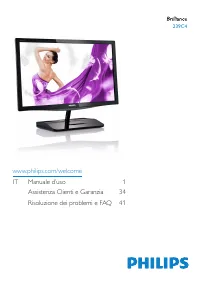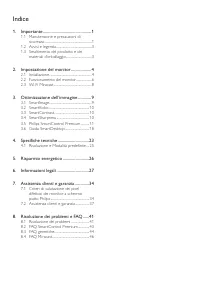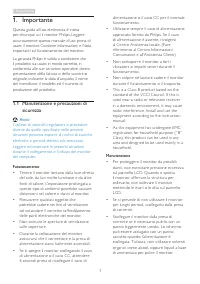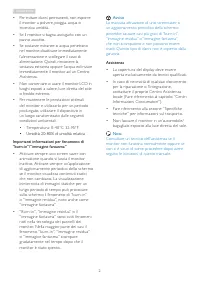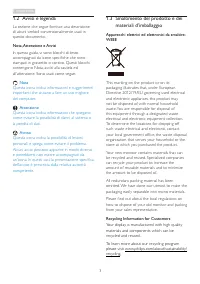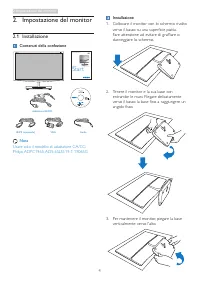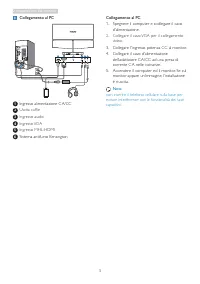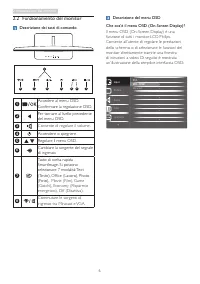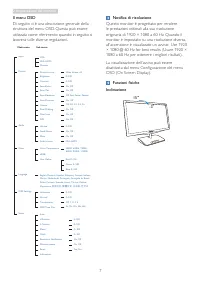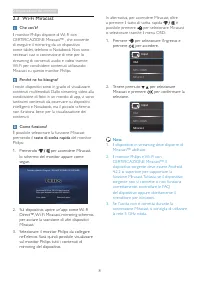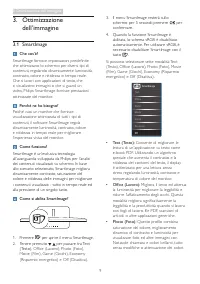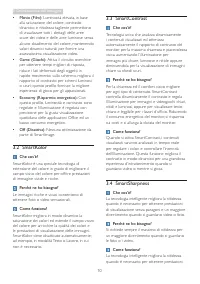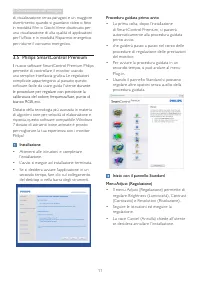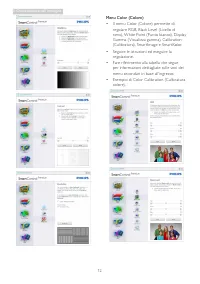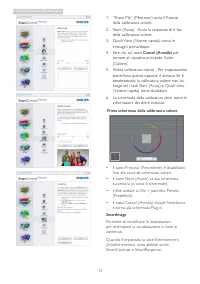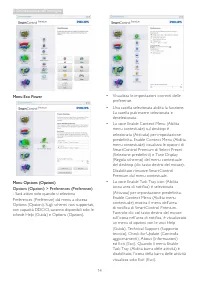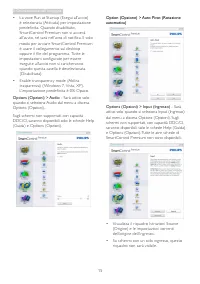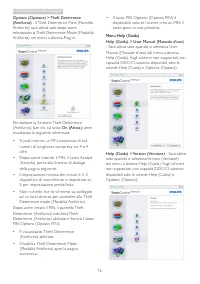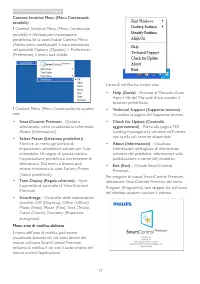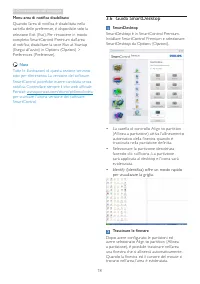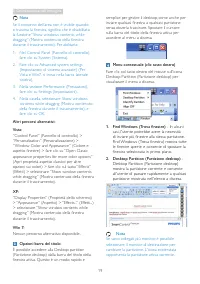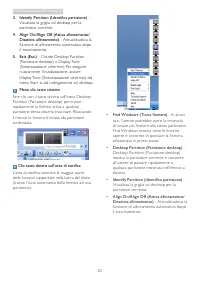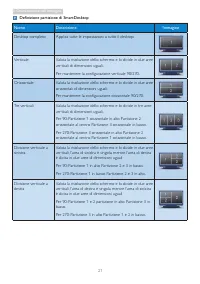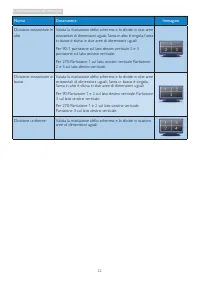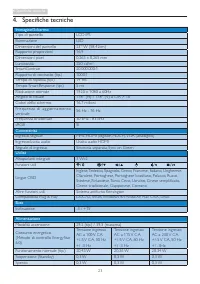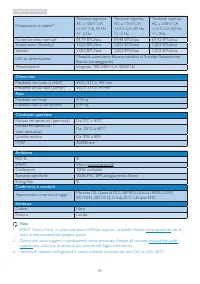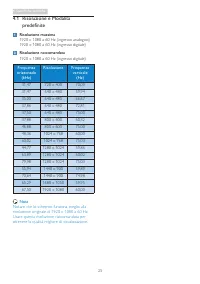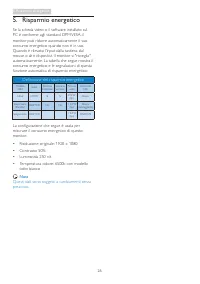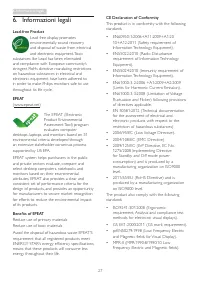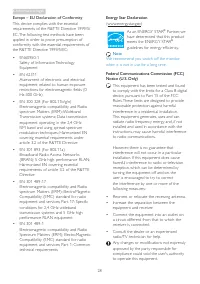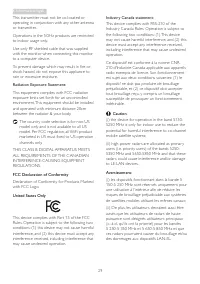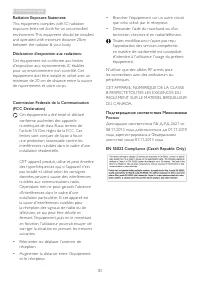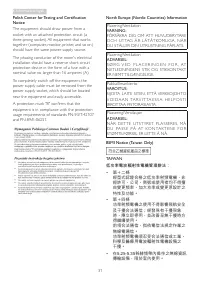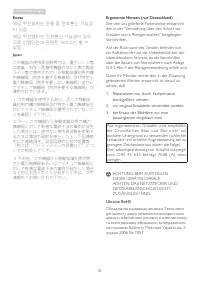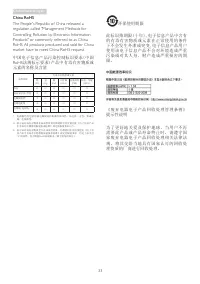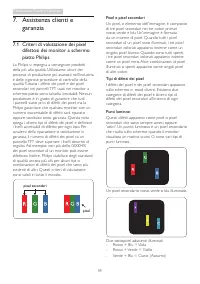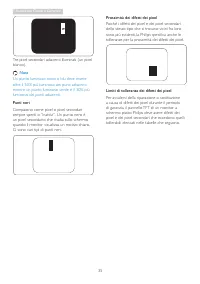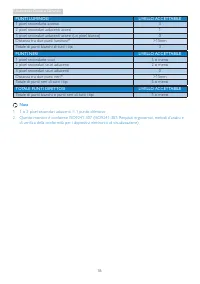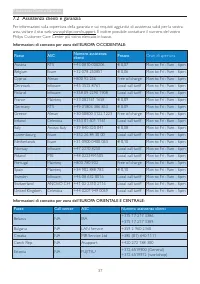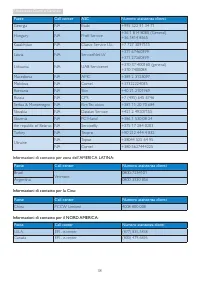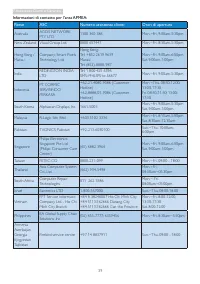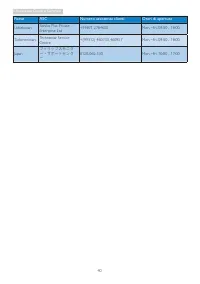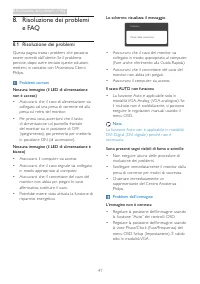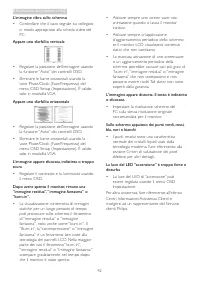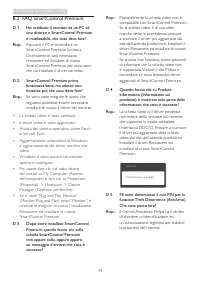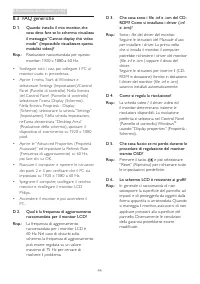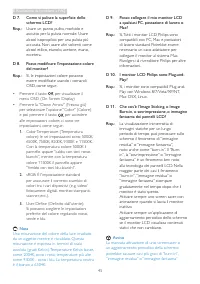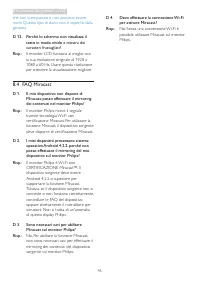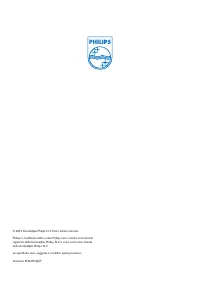Pagina 2 - Indice; Manutenzione e precauzioni di
Indice 1. Importante .............................................. 1 1.1 Manutenzione e precauzioni di sicurezza ..............................................................1 1.2 Avvisi e legenda ...............................................31.3 Smaltimento del prodotto e dei materiali d’imball...
Pagina 3 - Avvisi
1 1. Importante 1. Importante Questa guida all’uso elettronica è intesa per chiunque usi il monitor Philips. Leggere accuratamente questo manuale d’uso prima di usare il monitor. Contiene informazioni e Nota impor tanti sul funzionamento del monitor.La garanzia Philips è valida a condizione che il p...
Pagina 5 - Avvisi e legenda; Nota, Attenzione e Avvisi; Smaltimento del prodotto e dei; Apparecchi elettrici ed elettronici da smaltire-
3 1. Importante 1.2 Avvisi e legenda La sezione che segue fornisce una descrizione di alcuni simboli convenzionalmente usati in questo documento. Nota, Attenzione e Avvisi In questa guida, vi sono blocchi di testo accompagnati da icone specifiche che sono stampati in grassetto o corsivo. Questi bloc...
Pagina 6 - Impostazione del monitor; Contenuti della confezione; Star t; Nota
4 2. Impostazione del monitor 2. Impostazione del monitor 2.1 Installazione Contenuti della confezione 20 13 K on ink lijk e P hili ps N .V . A ll ri ght s re serv rd. U nau thor ized d uplicat ion is a v iolation of applicable laws. Made and p rinte d in Ch ina . V ers ion M 42 39 CQ 2T F 70 G 23 C...
Pagina 7 - Collegamento al PC
5 2. Impostazione del monitor Collegamento al PC 1 4 4 2 3 3 5 6 1 Ingresso alimentazione CA/CC 2 Uscita cuffie 3 Ingresso audio 4 Ingresso VGA 5 Ingresso MHL-HDMI 6 Sistema antifur to Kensington Collegamento al PC 1. Spegnere il computer e scollegare il cavo d’alimentazione. 2. Collegare il cavo VG...
Pagina 8 - Funzionamento del monitor; Descrizione dei tasti di comando
6 2. Impostazione del monitor 2.2 Funzionamento del monitor Descrizione dei tasti di comando 5 6 4 2 1 3 7 8 1 Accedere al menu OSD. Confermare la regolazione OSD. 2 Per tornare al livello precedente del menu OSD. 3 Consente di regolare il volume. 4 Accendere o spegnere . 5 Regolare il menu OSD. 6 C...
Pagina 9 - Il menu OSD; Notifica di risoluzione
7 2. Impostazione del monitor Il menu OSD Di seguito vi è una descrizione generale della struttura del menu OSD. Questa può essere utilizzata come riferimento quando in seguito si lavorerà sulle diverse regolazioni. Main menu Sub menu Picture Wide Screen, 4:3 0~100 0~100 Picture Format Brightness Co...
Pagina 10 - Perché ne ho bisogno?
8 2. Impostazione del monitor 2.3 Wi-Fi Miracast Che cos’è? Il monitor Philips dispone di Wi-Fi con CERTIFICAZIONE Miracast™ , che consente di eseguire il mirroring da un dispositivo come tablet, telefono o Notabook. Non sono necessari cavi o connessione di rete per lo streaming di contenuti audio e...
Pagina 11 - Ottimizzazione dell’immagine; dell’immagine; Smar tImage fornisce impostazioni predefinite
9 3. Ottimizzazione dell’immagine 3. Ottimizzazione dell’immagine 3.1 SmartImage Che cos’è? Smar tImage fornisce impostazioni predefinite che ottimizzano lo schermo per diversi tipi di contenuti, regolando dinamicamente luminosità, contrasto, colore e nitidezza in tempo reale. Che si lavori con appl...
Pagina 13 - per l'ufficio e in modalità Risparmio energetico; Philips SmartControl Premium; una semplice interfaccia grafica. Le regolazioni
11 3. Ottimizzazione dell’immagine di visualizzazione senza paragoni e un maggiore diver timento quando si guardano video o foto in modalità Film o Giochi. Viene disattivato per una visualizzazione di alta qualità di applicazioni per l'ufficio e in modalità Risparmio energetico per ridurre il consum...
Pagina 14 - Seguire le istruzioni ed eseguire la
12 3. Ottimizzazione dell’immagine Menu Color (Colore) • Il menu Color (Colore) permette di regolare RGB, Black Level (Livello di nero), White Point (Punto bianco), Display Gamma (Visualizza gamma), Calibration (Calibratura), Smar tImage e Smar tKolor. • Seguire le istruzioni ed eseguire la regolazi...
Pagina 15 - predefinita questa opzione è attivata. Se è
13 3. Ottimizzazione dell’immagine 1. “ Show Me ” (Mostrami) avvia il Tutorial della calibratura colore. 2. Star t (Avvia) - Avvia la sequenza di 6 fasi della calibratura colore. 3. Quick View (Visione rapida) carica le immagini prima/dopo. 4. Fare clic sul tasto Cancel (Annulla) per tornare al riqu...
Pagina 16 - Menu Eco Power
14 3. Ottimizzazione dell’immagine Menu Eco Power Menu Options (Opzioni) Options (Opzioni) > Preferences (Preferenze) - Sarà attivo solo quando si seleziona Preferences (Preferenze) dal menu a discesa Options (Opzioni). Sugli schermi non suppor tati, con capacità DDC/CI, saranno disponibili solo ...
Pagina 17 - all’avvio, né sarà nell’area di notifica. Il solo
15 3. Ottimizzazione dell’immagine • La voce Run at Star tup (Esegui all’avvio) è selezionata (Attivata) per impostazione predefinita. Quando disabilitato, Smar tControl Premium non si avvierà all’avvio, né sarà nell’area di notifica. Il solo modo per avviare Smar tControl Premium è usare il collega...
Pagina 18 - (Accetta) por ta alla finestra di dialogo
16 3. Ottimizzazione dell’immagine Options (Opzione) > Theft Deterrence (Antifurto) - Il Theft Deterrence Pane (Pannello Antifur to) sarà attivo solo dopo avere selezionato la Theft Deterrence Mode (Modalità Antifur to) nel menu a discesa Plug-in. Per abilitare la funzione Theft Deterrence (Antif...
Pagina 19 - Context Sensitive Menu (Menu Contestuale
17 3. Ottimizzazione dell’immagine Context Sensitive Menu (Menu Contestuale sensibile) Il Context Sensitive Menu (Menu Contestuale sensibile) è Abilitato per impostazione predefinita. Se la voce Enable Context Menu (Abilita menu contestuale) è stata selezionata nel pannello Options (Opzioni) > Pr...
Pagina 20 - Menu area di notifica disabilitato; Guida SmartDesktop; SmartDesktop
18 3. Ottimizzazione dell’immagine Menu area di notifica disabilitato Quando l’area di notifica è disabilitata nella car tella delle preferenze, è disponibile solo la selezione Exit (Esci). Per rimuovere in modo completo Smar tControl Premium dall’area di notifica, disabilitare la voce Run at Star t...
Pagina 22 - Disattiva allineamento)
20 3. Ottimizzazione dell’immagine 3. Identify Partition (Identifica partizione) - Visualizza la griglia sul desktop per la par tizione corrente. 4. Align On/Align Off (Attiva allineamento/ Disattiva allineamento) - Attiva/disattiva la funzione di allineamento automatico dopo il trascinamento. 5. Ex...
Pagina 23 - Definizione partizione di SmartDesktop
21 3. Ottimizzazione dell’immagine Definizione partizione di SmartDesktop Nome Descrizione Immagine Desktop completo Applica tutte le impostazioni a tutto il desktop. Ver ticale Valuta la risoluzione dello schermo e lo divide in due aree ver ticali di dimensioni uguali. Per mantenere la configurazio...
Pagina 24 - Nome
22 3. Ottimizzazione dell’immagine Nome Descrizione Immagine Divisione orizzontale in alto Valuta la risoluzione dello schermo e lo divide in due aree orizzontali di dimensioni uguali, l’area in alto è singola, l’area in basso è divisa in due aree di dimensioni ugualiPer 90: 1 par tizione sul lato d...
Pagina 25 - Specifiche tecniche; Connettività
23 4. Specifiche tecniche 4. Specifiche tecniche Immagine/Schermo Tipo di pannello LCD IPS Illuminazione LED Dimensioni del pannello 23'' W (58,42cm) Rappor to proporzioni 16:9 Dimensioni pixel 0,265 x 0,265 mm Luminosità 250 cd/m² Smar tContrast 20.000.000:1 Rappor to di contrasto (tip.) 1000:1 Tem...
Pagina 26 - Sostanze specifiche
24 4. Specifiche tecniche Dissipazione di calore* Tensione ingresso AC a 100 V CA +/-5 V CA, 50 Hz +/ -3 Hz Tensione ingresso AC a 115 V CA +/-5 V CA, 60 Hz +/ -3 Hz Tensione ingresso AC a 230 V CA +/-5 V CA, 50 Hz +/ -3Hz Funzionamento normale 69,79 BTU/ora 69,48 BTU/ora 69,42 BTU/ora Sospensione (...
Pagina 27 - Risoluzione e Modalità; Risoluzione massima
25 4. Specifiche tecniche 4.1 Risoluzione e Modalità predefinite Risoluzione massima 1920 x 1080 a 60 Hz (ingresso analogico) 1920 x 1080 a 60 Hz (ingresso digitale) Risoluzione raccomandata 1920 x 1080 a 60 Hz (ingresso digitale) Frequenza orizzontale (kHz) Risoluzione Frequenza verticale (Hz) 31,4...
Pagina 28 - Risparmio energetico; Definizione del risparmio energetico
26 5. Risparmio energetico 5. Risparmio energetico Se la scheda video o il software installato sul PC è conforme agli standard DPM VESA, il monitor può ridurre automaticamente il suo consumo energetico quando non è in uso. Quando è rilevato l'input dalla tastiera, dal mouse o altri dispositivi, il m...
Pagina 36 - Assistenza Clienti e Garanzia; Assistenza clienti e; Criteri di valutazione dei pixel; spiega i diversi tipi di difetti dei pixel e definisce; pixel; Pixel e pixel secondari
34 7. Assistenza Clienti e Garanzia 7. Assistenza clienti e garanzia 7.1 Criteri di valutazione dei pixel difettosi dei monitor a schermo piatto Philips La Philips si impegna a consegnare prodotti della più alta qualità. Utilizziamo alcuni dei processi di produzione più avanzati nell'industria e del...
Pagina 39 - Assistenza clienti e garanzia; Informazioni di contatto per zona dell’EUROPA OCCIDENTALE:
37 7. Assistenza Clienti e Garanzia 7.2 Assistenza clienti e garanzia Per informazioni sulla coper tura della garanzia e sui requisiti aggiuntivi di assistenza validi per la vostra area, visitare il sito web www.philips.com/suppor t. È inoltre possibile contattare il numero del vostro Philips Custom...
Pagina 41 - Informazioni di contatto per l'area APMEA:
39 7. Assistenza Clienti e Garanzia Informazioni di contatto per l'area APMEA: Paese ASC Numero assistenza clienti Orari di apertura Australia AGOS NETWORK PTY LTD 1300 360 386 Mon.~Fri. 9:00am-5:30pm New Zealand Visual Group Ltd. 0800 657447 Mon.~Fri. 8:30am-5:30pm Hong Kong / Macau Company: Smar t...
Pagina 43 - Risoluzione dei problemi e FAQ; Risoluzione dei problemi; Problemi comuni
41 8. Risoluzione dei problemi e FAQ 8. Risoluzione dei problemi e FAQ 8.1 Risoluzione dei problemi Questa pagina tratta i problemi che possono essere corretti dall’utente. Se il problema persiste, dopo avere tentato queste soluzioni, mettersi in contatto con l’Assistenza Clienti Philips. Problemi c...
Pagina 45 - FAQ SmartControl Premium; di chiedere un’identificazione ed
43 8. Risoluzione dei problemi e FAQ 8.2 FAQ SmartControl Premium D 1. Ho cambiato il monitor da un PC ad uno diverso e SmartControl Premium è inutilizzabile, che cosa devo fare? Risp.: Riavviare il PC e controllare se Smar tControl Premium funziona. Diversamente, sarà necessario rimuovere ed instal...
Pagina 46 - Sono i file del driver del monitor.
44 8. Risoluzione dei problemi e FAQ 8.3 FAQ generiche D 1. Quando installo il mio monitor, che cosa devo fare se lo schermo visualizza il messaggio “Cannot display this video mode” (Impossibile visualizzare questa modalità video)? Risp.: Risoluzione raccomandata per questo monitor : 1920 x 1080 a 6...
Pagina 47 - essere modificate usando i comandi
45 8. Risoluzione dei problemi e FAQ D 7. Come si pulisce la superficie dello schermo LCD? Risp.: Usare un panno pulito, morbido e asciutto per la pulizia normale. Usare alcool isopropilico per una pulizia più accurata. Non usare altri solventi come alcool etilico, etanolo, acetone, esano, eccetera....
Pagina 48 - che non scompaiono e non possono essere
46 8. Risoluzione dei problemi e FAQ che non scompaiono e non possono essere risolti Questo tipo di danni non è coper to dalla garanzia. D 12. Perché lo schermo non visualizza il testo in modo nitido e mostra dei caratteri frastagliati? Risp.: Il monitor LCD funziona al meglio con la sua risoluzione...